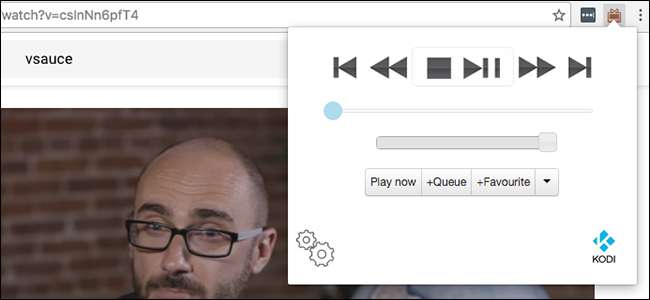
Har du nogensinde ønsket, at du kunne sende YouTube og andre webvideoer fra din telefon eller laptop til dit tv? Det er et trick, du sandsynligvis har set Chromecast- og Apple TV-brugere trække, men føler dig ikke udeladt: du kan også få det til at fungere i Kodi.
Kodi har masser af tilføjelser, der giver dig mulighed for at afspille videoer fra YouTube, Twitch og andre streaming-sider, men nogle gange vil du ikke navigere i Kodi med din fjernbetjening bare for at afspille noget - især hvis du allerede har det op på din telefon. Med disse værktøjer kan du sende videoer fra din telefon eller bærbar computer direkte til dit tv, som du ville gøre på en Chromecast.
Desværre betyder den måde, det fungerer på, at du kun kan caste videoer fra tjenester, som Kodi har en tilføjelse til - hvilket betyder, at der ikke er nogen Netflix. Men YouTube og masser af andre tjenester skal fungere, så længe du er installer den relevante tilføjelse først . Sådan konfigureres det hele.
RELATEREDE: Sådan installeres og konfigureres tilføjelsesprogrammer i Kodi
Først: Aktivér fjernbetjening i Kodi
Før vi kan sende medier til Kodi, skal vi aktivere et par ting. Gå til Indstillinger> Tjenester på dit mediecenter.
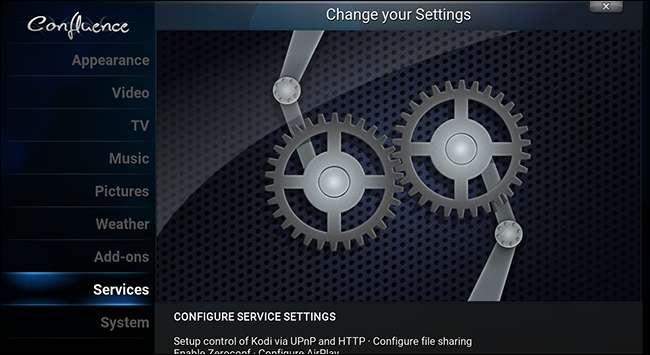
Herfra skal du gå til fanen Webserver.
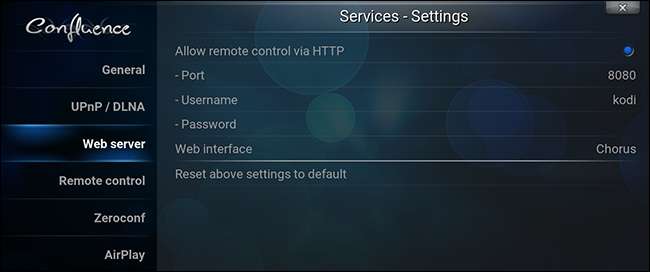
Sørg for, at "Tillad fjernbetjening via HTTP" er markeret. Du kan indstille et brugerdefineret portnummer, hvis du vil, men det er fint at lade standard "8080" være, hvis du ikke har en bestemt port i tankerne. Du kan også indstille et brugernavn og en adgangskode, hvilket er en god idé, hvis du deler et netværk og ikke vil have nogen anden, der tager kontrol over dit tv.
Gå derefter til fanen "Fjernbetjening".

Sørg for, at "Tillad fjernbetjening med programmer på dette system" og "Tillad fjernbetjening med programmer på andre systemer" begge er aktiveret.
Endelig til din egen reference find dit mediecenters computers lokale IP-adresse ved at gå over til Systeminformation> Netværk.
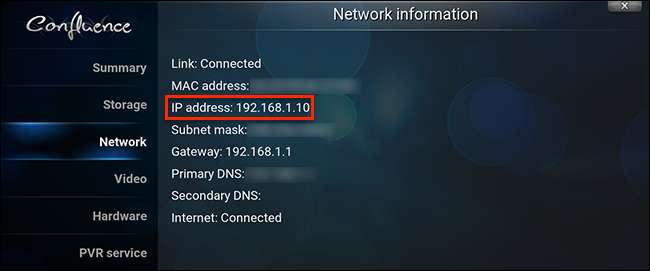
Husk denne IP-adresse. Ideelt set ville du også indstil en statisk IP-adresse på din router så du ikke behøver at ændre dine indstillinger senere. Du har muligvis brug for både denne IP-adresse og dit portnummer for at opsætte de andre programmer i denne artikel.
Send YouTube (og anden webvideo) -link fra din computers browser
På din computer kan du sende YouTube-links til Kodi ved hjælp af browserudvidelser. Her er et par af de største browsere:
- Chrome: Spil til Kodi , som ikke kun understøtter YouTube, men Hulu, Twitch og et par andre sider
- Firefox: Send To XBMC/Kodi , som også giver dig mulighed for at caste lokale videoer fra din computer
- Safari: KodiPlay , som understøtter YouTube, Vimeo, DailyMotion, Hulu, Twitch og mere
Bemærk, at du, for at videoer kan fungere har brug for den relevante tilføjelse installeret i Kodi . For eksempel for at afspille YouTube-videoer skal du installere YouTube-tilføjelsen, og for at afspille Vimeo-videoer skal du installere Vimeo-tilføjelsen.
Ellers fungerer alle disse udvidelser stort set på samme måde. Åbn en YouTube-video på din computer, og klik derefter på ikonet for udvidelsen.

Dette sender enten videoen til Kodi eller giver dig mulighed for at gøre det. I Play To Kodi for Chrome, set ovenfor, kan du også styre Kodi helt fra browserudvidelsen, hvilket er en god ekstra bonus, hvis du kan lide at bruge din bærbare computer, mens du ser tv.
Send YouTube-videoer fra din Mac med disse widgets
Her er en bonus til Mac-brugere. Du ved sandsynligvis allerede, at du kan opsæt meddelelsescenter med alle slags widgets , og som det viser sig, er der en ret god widget til Kodi derude, som du kan download fra Kodi-forummet .

Du kan bruge dette til at kontrollere Kodi ved hjælp af skærmknapperne, eller du kan klikke på widgeten og derefter kontrollere Kodi ved hjælp af din Macs tastatur. Det er alvorligt som magi. Men jeg nævner denne widget her, fordi du også kan indsætte YouTube-URL'er på widgeten for at få dem til at spille på din hjemmebiograf-pc. Hvis du foretrækker old-school widgets, er der en Dashboard-widget, der fungerer på samme måde .
Jeg har desværre ikke fundet noget lignende som disse til Windows eller Linux, men de er et godt alternativ til Mac-brugere, der ikke kan lide de ovennævnte browserudvidelser.
Send videolinks fra Android med Kore eller Yatse
Vi har talt om Yatse, den ultimative er fjernbetjening til Android . Der er også Kore, den officielle fjernbetjening til Kodi . Hvis du har opsat et af disse programmer, kan du dele YouTube og andre links fra din Android-telefon til din hjemmebiograf-pc. I YouTube-appen skal du trykke på knappen "Del" for enhver video.
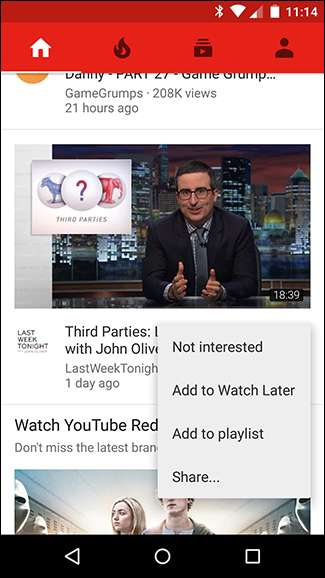
På listen over valgmuligheder skal du vælge "Spil på Kodi."
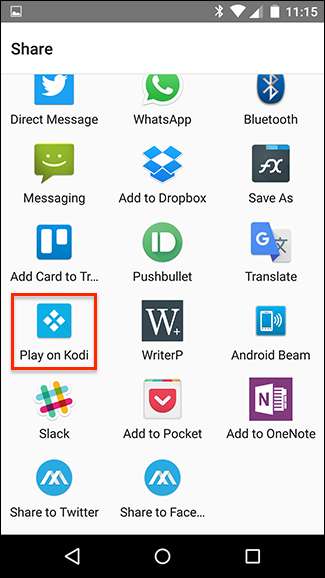
Lige sådan begynder videoen at blive spillet på dit tv.
YouTube er det eneste sted, der understøttes af Kore, den officielle Kodi-fjernbetjening. Tredjeparts Yatse-fjernbetjeningen understøtter dog et par flere websteder: Vimeo, Justin.TV, DailyMotion og enhver video, du har en direkte URL til.
Send musik, fotos og YouTube-videoer fra iOS eller Android ved hjælp af Pushbullet
Hvis du allerede har gjort det opsæt Pushbullet for at se Android-underretninger på din pc eller Mac , vil du være glad for at vide, at der også er en udvidelse til Kodi. Gå til System> AddOns> Installer fra lager> Alle arkiver> Tjenester, så finder du Pushbullet.
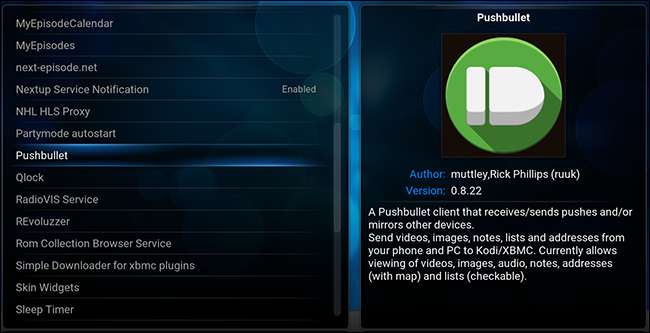
Installer tilføjelsesprogrammet, og du finder det under "Programmer". Når du er konfigureret, kan du skubbe indhold fra enhver Pushbullet-enhed til Kodi.
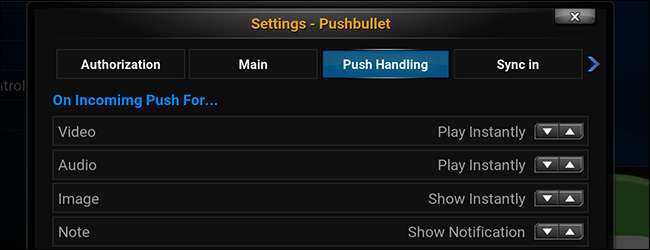
Understøttede medier begynder at spille automatisk eller føjes til den aktuelle afspilningsliste. Især er dette den eneste måde at sende YouTube-links fra iOS til Kodi.
Send Audio Over AirPlay
Det er ikke video, men vi troede, at Kodis indbyggede AirPlay-support også fortjente en omtale her. Kodi tilbyder indbygget support til Apples lufthavnstandarder, men videoer understøttes kun på enheder, der kører iOS 8 eller ældre. Lyd fungerer stadig godt, men det betyder, at du kan streame musik fra din telefon eller din computer.
For at aktivere dette skal du gå til Indstillinger> Tjenester> Airplay.
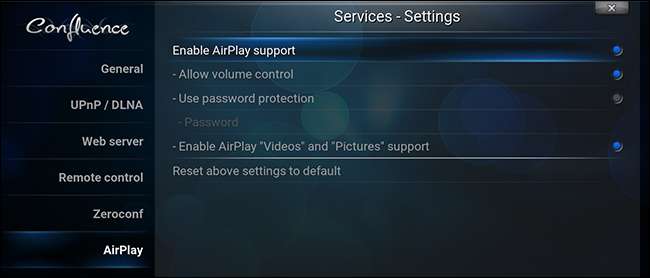
Aktivér Airplay-support, og indstil eventuelt en adgangskode. Du kan nu streame lyd fra iOS-enheder eller iTunes.
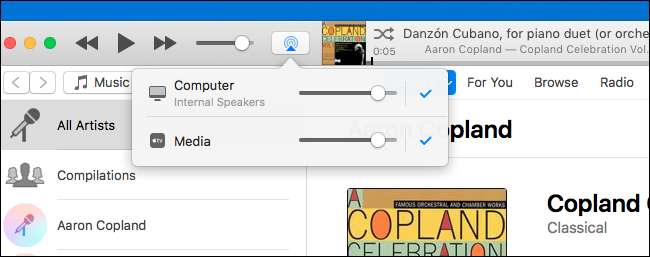
Bemærk, at Windows-brugere skal downloade Hej til Windows for at denne funktion skal fungere, og Linux-brugere skal installere avahi-daemon ved hjælp af deres distros pakkehåndtering.







